Pentingnya Fungsi Task Manager Windows Bagi Komputer Laptop atau Notebook
Windows Task Manager (TaskMgr) pada komputer laptop atau notebook merupakan salah satu dari beberapa aplikasi lain keluarga Microsoft Windows NT yang tergolong mempuyai fungsi sangat penting dengan sistem operasi yang menyediakan berbagai informasi secara rinci mengenai kinerja komputer lengkap beserta aplikasi, proses, services dan penggunaan CPU yang sedang digunakan oleh user.
Windows Task Manager (TaskMgr) akan memberikan informasi mengenai muatan dan memori, aktivitas jaringan dan statistik, log-in pengguna, dan sistem pelayanan lainnya. Task Manager juga dapat digunakan untuk menetapkan prioritas proses, afinitas prosesor, secara paksa menghentikan proses, dan mematikan, Aktifkan Ulang, hibernasi atau log off dari Windows.
Windows Task Manager ini bisa dijalankan melalui.
- Klik kanan pada taskbar kemudian pilih task manager
- Menekan bersamaan tolol keyboard kombinasi Ctrl + Shift + Esc.
- Ctrl + Alt + Del kemudian pilih tab Task manager.
- C: \ Windows \ System32 \ taskmgr.exe
- Windows + R kemudian isi kotak teks dengan tulisan "taskmgr.exe"
Bagi Mereka yang belum tau, disini OM Kris Blog hanya ingin memberikan sedikit yang saya ketahui mengenai fungsi windows task manager yang sering saya gunakan menurut pengalaman pribadi, antara lain yaitu sebagai berikut:
A. Tab Aplications:
Pada tab ini kita bisa mematikan secara paksa aplikasi yang sedang berjalan dengan catatan aplikasi tersebut tidak cukup/tidak bisa ditutup hanya dengan tombol close (X) pada saat kita akan mengakhiri penggunaan aplikasi tersebut. Pilih aplikasi yang hang/ tidak bisa ditutup dengan End task aplikasi.
B. Tab Processes:
Seperti yang sudah saya jelaskan pada artikel saya yang lalu yaitu: Masalah Laptop/Komputer LEMOT Secara Tiba-tiba.
Gambar di atas memperlihatkan screnshoot task manager yang normal yaitu dengan memberikan informasi aplikasi yang kita jalankan berjalan standar baik-baik saja, kita dapat mengetahui aplikasi itu sedang berjalan tidak normal yaitu ketika aplikasi yang kita gunakan memakan memori RAM/CPU Usage begitu banyak (lihat pada gambar kolom merah. aplikasi yang meakan banyak memori umumnya sama dengan atau lebih dari 25%) padahal kita tidak sedang melakukan hal yang anggap saja tidak lebih.
Jika begitu, ini akan menyebakan komputer berbunyi ngurung atau seperti rasanya kipas berjalan sangat cepat (kita merasa ini tidak seperti biasanya). Pada kasus lainnya memang ada beberapa aplikasi yang memakan banyak memory CPU Usage/ red aplikasi berat. Untuk mencoba mengetahui apakah aplikasi tersebut normal atau tidak (karena kita merasa ini tidak seperti biasanya) kita tinggal tutup program kemudian nanti bunyi ngurung atau penggunaan CPU Usage seperti yang diperlihatkan pada task manager akan berangsur-angsur turun atau suara bunyi ngurung kipas kencang akan berangsur-angsur hilang (kembali normal)
Untuk aplikasi yang hang maka bunyi kipas akan tetap ngurung/kencang bahkan ada juga yang semakin mengeras dan penggunaan CPU Usage mungkin malah semakin banyak (terlebih kita tidak menyadari dan menambah beban dengan menjalankan program lain). Maka kita harus menghentikan proses tersebut secara paksa. seperti cara A diatas.
- Pilih aplikasi yang memakan ram lebih/ program yang tidak mau menutup.
- Klik tombol end prosess.
C. Tab services :
Bagi sobat tentunya tidak asing dengan kata services yang sebenarnya banyak fungisnya namun saya akan jelaskan yang penting seperti yang sudah pernah saya sebutkan pada artikel saya yang lalu Cara Menghapus Sisa Uninstall Antivirus (Avira,Avg,Avast dll) yang Sulit dihapus yaitu jika sobat mengalami kesulitan meng-uninstall softaware karena ada keterangan software Program sedang berjalan di komputer (programs are currently running on your computer) padahal rasanya kita sedang tidak menggunakannya. Maka silahkan sobat buka task manager sobat kemudian pilih tab services - Klik kanan program yang sedang atau akan di uninstall dan pilih Stop services dulu baru kemudian melakukan un-install.
D. Tab Performance
Terakhir pada tab performance pilih resource monitor disana akan lebih dipelihatkan secara detail memori atau seberapa besar aplikasi yang kita jalankan. Disana sobat juga bisa melakukan end proses dll apabila cara yang diatas tidak berhasil dilakukan.
Kejadian diatas khususnya pada langkah A,B,C saya jumpai sering terjadi pada komputer milik teman atau milik OM Kris pribadi, sehingga bagi pengguna windows lebih baiknya meluangkanlah waktu untuk sejenak melihat Task manager ini.
Recomendasi bacaan : Cara Menghapus file yang tidak bisa dihapus atau membandel (mungkin VIRUS) secara manual
Demikian lebih lanjut untuk bisa kita sharing bersama disini.
Pengertian Task Manager (Task Mgr), Task Manager (Task Mgr) windows adalah, fungsi Task Manager (Task Mgr), cara mengatasi aplikasi yang tisak bisa ditutup/ error widows komputer laptop, cara mengatasi aplikasi yang hang pada windows komputer laptop, cara mengatasi has stopped working pada aplikasi melalui Task Manager (Task Mgr), cara menghentikan bunyi ngurung/ suara keras pada laptop, Cara Mengetahui Program Yang Sedang Berjalan Pada Komputer.